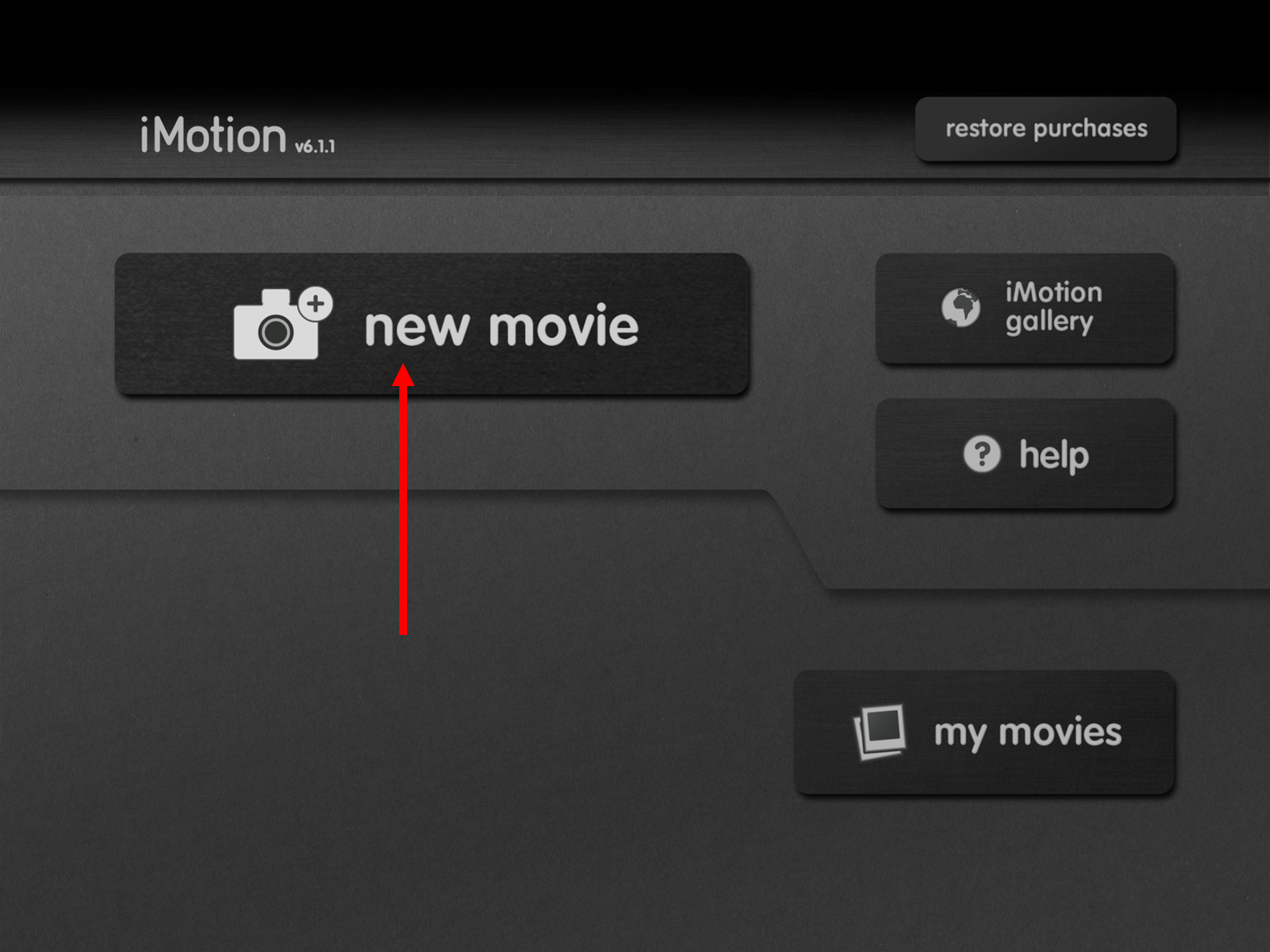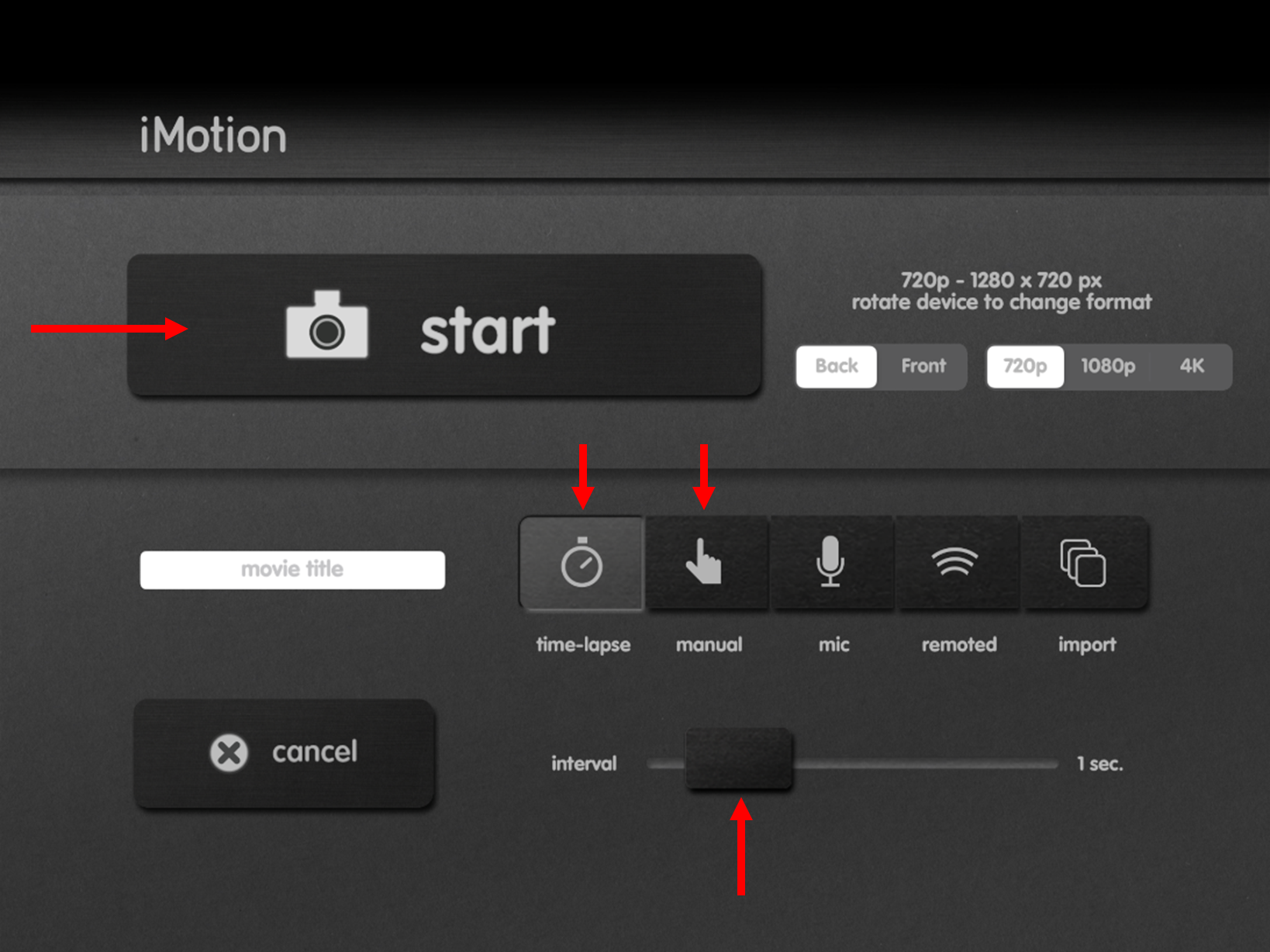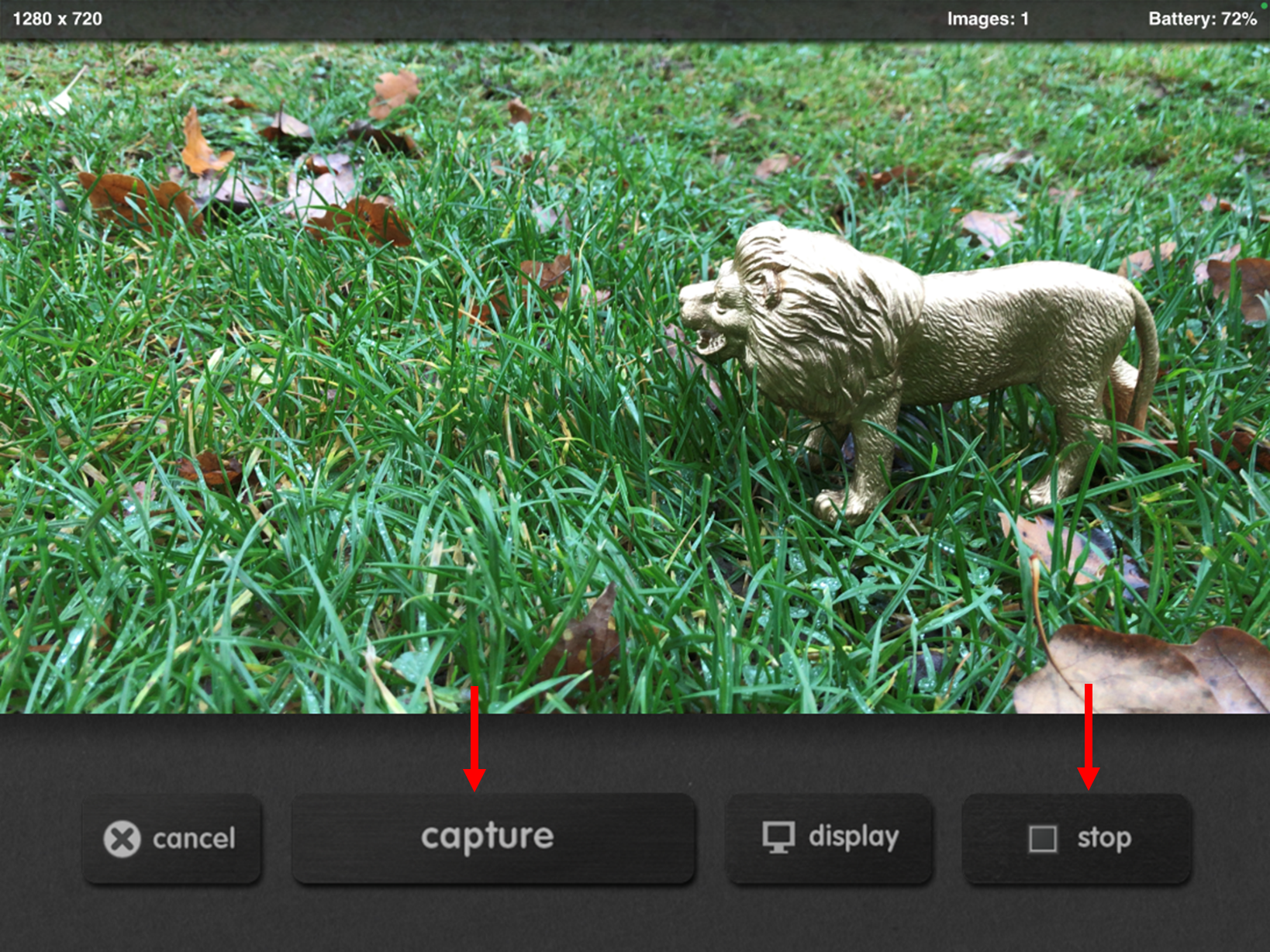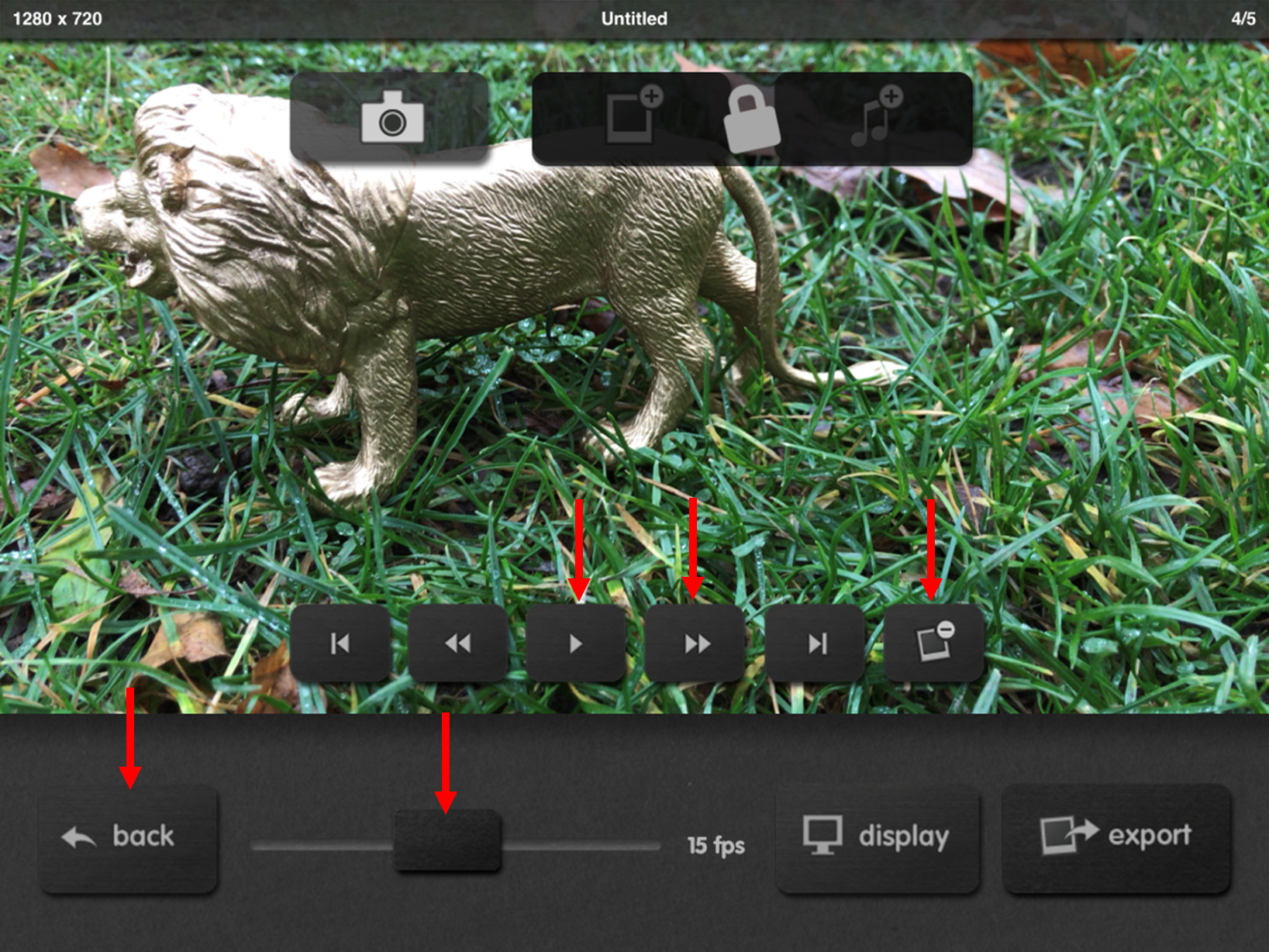Digitalt berättande med Stop Motion - lathund
Med hjälp av stop motion-teknik kan barn och elever enkelt skapa animerad film. Här presenteras hur du kan arbeta på iPad med appen iMotion.
Stop motion är en animationsteknik som bygger på att ett föremål flyttas en liten bit och fotograferas efter varje flytt. Till slut kan dessa fotografier tillsammans bilda en film som ger illusionen att föremålet rör sig.
Via Mediacenter hittar du en film som beskriver hur du arbetar med Stop Motion. Filmen ingår i Mediacenters satsning "Digital kvart".
Åtkomst (för anställda i Jönköpings kommun)
För att du inte ska få problem med inloggning eller med att hitta filmen är det viktigt att du följer dessa steg:
- Gå först till Skolon och klicka på Mediacenter Play.
- Klicka därefter på länken nedan
Nedan hittar du lathund för stopmotion.
- Senast uppdaterad: 5 nov 2025
Relaterat utbildningsmaterial
5 nov 2025 15:57
Green Screen i iMovie
Med hjälp av Green Screen i iMovie kan du lägga till egna bakgrunder och skapa spännande filmprojekt. Här får du stöd för att komma igång.
5 nov 2025 15:56
Grunderna i iMovie
iMovie är ett verktyg för att skapa och redigera filmer på iPad. Här får du grundläggande tips och stöd för att använda iMovie.
5 nov 2025 15:58
Book Creator på iPad
Med Book Creator kan dina elever enkelt skapa egna böcker med text, bilder, film och ljud. Här får du stöd i hur du kommer igång.
Relaterade nyheter
Bli inspirerad
25 apr 2024 09:17
Tiina har hittat en hjälpreda i Book Creator
Tiina Olander jobbar som lärare på modersmålsenheten och undervisar elever i finska, både i andraspråk och som modersmål. Det innebär att elever med ...